通过U盘启动安装Windows镜像文件
背景:清明节在家办公了几天,因为家里的台式机已经服役十多年了,老牛拉破车,用起来实在卡顿。
看了任务管理器,基本上都是磁盘使用率100%。但是通过磁盘工具检测,似乎又没有问题。
由于CPU是支持64位的,但系统却是32位。
在狼狼的建议下,最终决定重装系统,进一步寻找原因。
最开始是通过Dim软件进行安装,结果翻车了。
估计是因为格式化c盘,引导程序被破坏的原因。
无奈紧急京东采购了U盘一个,决定U盘引导安装。
这里做一下记录,留下教训,以后还是u盘安装保险。
一、准备工作:win10电脑一台,u盘32GB一个,
u盘启动制作软件(微pe),win10镜像文件(推荐msdn下载https://msdn.itellyou.cn/)
二、安装微pe到u盘
1、官网下载微pe,建议最新版即可,我下的2.1版本:http://www.wepe.com.cn/download.html
2、运行微pe,安装到u盘,无特殊需要,全部默认设置即可。需要3-5分钟,耐心等待一下。
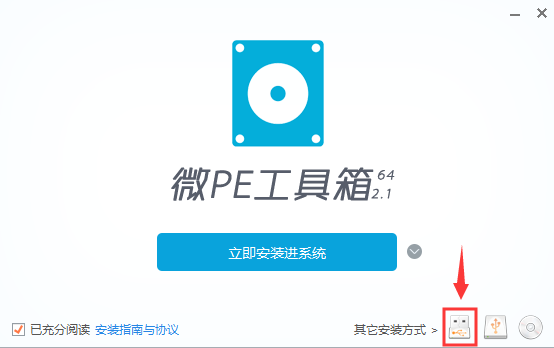
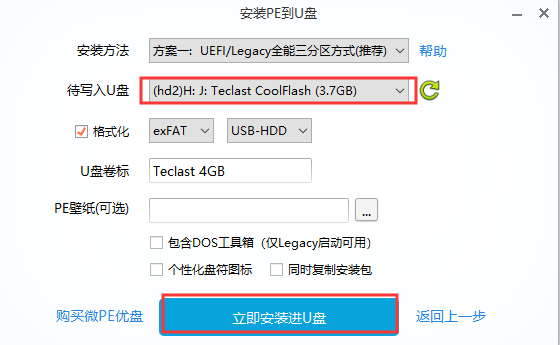
3、更改电脑BIOS的首选启动项为u盘:不同主板进入bios的方法不同,需要自行根据主板进行查询。
1)进入bios后,光标移动到“boot”,选择“removeble device”
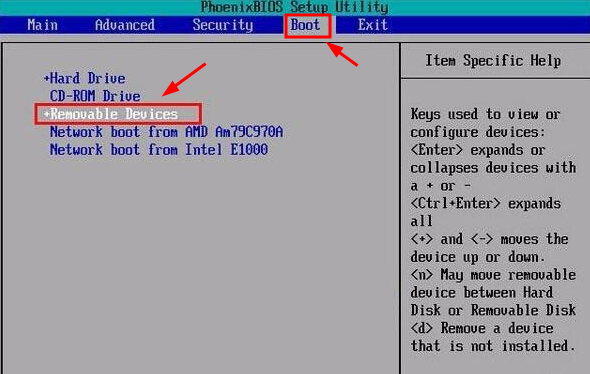
2)通过“+”,往上移动到第一位,接着按“F10”保存并退出重启。系统会自动载入u盘pe系统。
4、通过“CGI备份还原”工具还原下载的镜像文件:选择要安装的系统盘符和对应的系统版本
5、勾选不保留目标分区的原有文件(即格式化C盘),勾选修复引导,单击确定,系统装自动开始执行,直至完成(系统安装到C盘完成),建议勾选“重启”,还原后系统直接自动重启。
6、更改bios启动首选项:电脑硬盘
7、重启成功后会提示一些初始设置,根据自己的需要进行设置即可。然后就能使用全新的系统了。
通过重新安装win10%2020H2的最新64位专业版,家里的旧电脑居然也能跑的快起来了。
全面检测了一下硬盘,确认硬盘无坏道。但是提示有CRC计数错误3次,估计是因为之前测试接口进行了调整导致的。后面也没有增加次数,暂时忽略不管。

电脑重装系统后,比之前确实运行快了不少,但是偶有卡顿,初步判断是cpu和内存不够的原因。
已经闲鱼采购了2个内存条和1个cpu,等五一回家再进行一次简单升级。
等五一继续补更后面的操作,期待升级后这台十多年的机器还能继续服役一段时间。


 微信收款码
微信收款码 支付宝收款码
支付宝收款码